
Le système win10 est un très excellent système. De manière générale, il n'y aura aucun problème lors de l'utilisation du système win10 ! Mais il y a toujours des événements peu probables qui se produiront ! Parfois, une opération inexplicable fera disparaître certaines icônes ! Aujourd'hui, l'éditeur vous propose un tutoriel de récupération de l'icône de volume manquante dans Win10. Amis qui en ont besoin, venez y jeter un œil.

Étapes de fonctionnement :
1 Cliquez sur le menu Démarrer et cliquez sur : Paramètres.
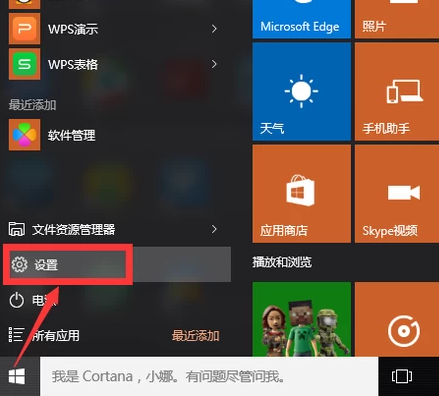
2. Cliquez sur : Système.
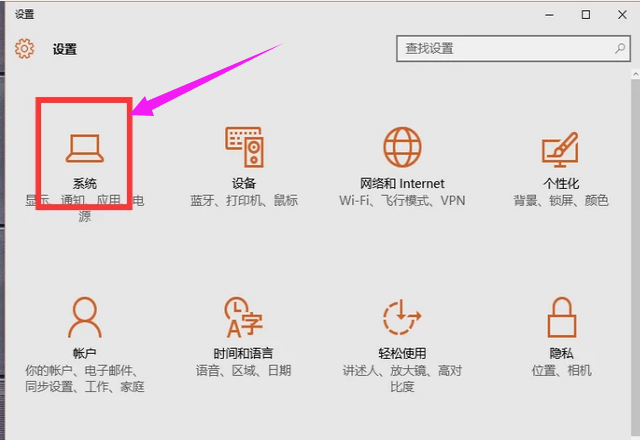
3. Cliquez sur Notifications et actions et sélectionnez l'icône que vous souhaitez afficher.
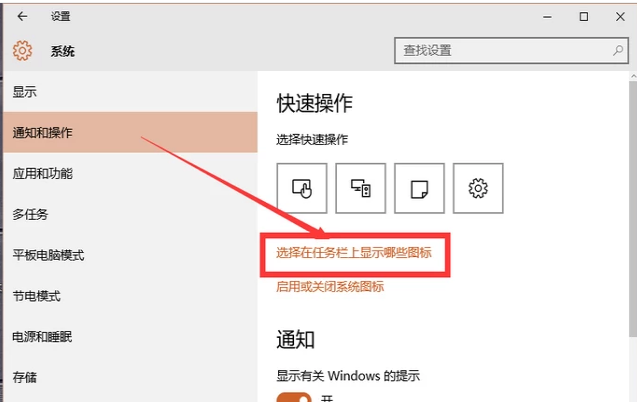
4. Activez la touche de volume pour restaurer les icônes du bureau.
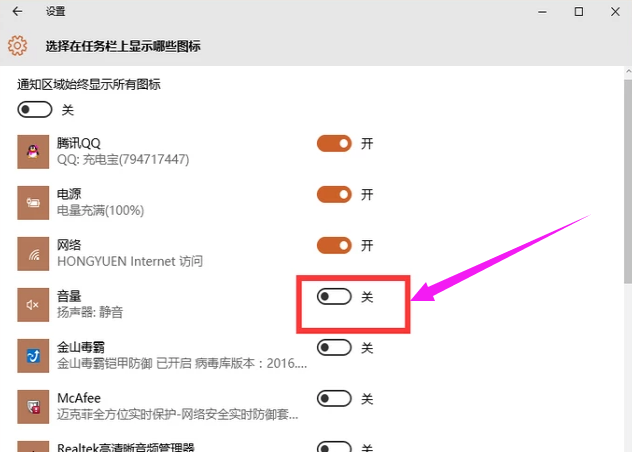
>>>Que faire si l'icône du son est manquante dans l'ordinateur Win10 ;>Que faire s'il n'y a pas de son ? sur un ordinateur Windows 10
>>>Comment récupérer s'il n'y a pas de son sur un ordinateur Windows 10 ?
Ce qui précède est le contenu détaillé de. pour plus d'informations, suivez d'autres articles connexes sur le site Web de PHP en chinois!
 code d'activation de la clé Vista
code d'activation de la clé Vista
 Solution 0x80070002
Solution 0x80070002
 Convertir le texte en valeur numérique
Convertir le texte en valeur numérique
 Comment désactiver la protection en temps réel dans le Centre de sécurité Windows
Comment désactiver la protection en temps réel dans le Centre de sécurité Windows
 Comment insérer de l'audio dans ppt
Comment insérer de l'audio dans ppt
 Méthode de requête de nom de domaine de deuxième niveau
Méthode de requête de nom de domaine de deuxième niveau
 vscode crée une méthode de fichier HTML
vscode crée une méthode de fichier HTML
 Comment utiliser les macros Excel
Comment utiliser les macros Excel